笔记本主板维修点位图Board View(拓甫)用法
- 格式:doc
- 大小:1.05 MB
- 文档页数:3

winson_tang | 我的帖子 短消息 | 个人中心 退出●论坛● 搜索● 答题得分● 帮助● 网站首页●默认风格● 暗黑中国主板维修基地论坛- »笔记本图纸[资料] » 浅谈各类点位图本站业务及联系方式【深圳效时】BGA设备【基地中心业务】加入VIP送视频本站直营店【维修工具配件】新手学习维修汇总帖【主板远程培训】办公设备远程培训显示器远程培训返回列表 回复 发帖 无边思绪 1#打印字体大小: t T 发表于 2008-5-3 09:44 | 只看该作者浅谈各类点位图大家最经常使用应该是IBM的LST格式的点位图了吧,与之配合使用的还有一个同名的CST文件。
这个CST文件的具体作用不明,但是它是不能少的。
无论是缺少还是与CST文件不同名,都无法正常打开点位图。
这种点位图有自己专门的阅读器castw。
具体使用方法view菜单里有说明,其实很简单。
这种点位图是用鼠标来追踪信号的,可能从修台式主板转到修笔记本的朋友比较喜欢用这种点位图,因为这个过程跟我们通常所说的跑电路有些象。
它的信号如果是红色表示信号在当前层,黄色表示在其它层。
ibm.JPG (68.55 KB)超级版主UID1082经验3855 点威望475 点阅读权限150来自安徽-芜湖1评分次数r本主题由 欣雪 于 6 天前 18:57 关闭收藏分享评分回复引用订阅报告TOP无边思绪超级版主UID1082 经验3855 点 威望2#发表于 2008-5-3 09:46 | 只看该作者其次是BRD格式的点位图。
其实从数量来说,使用BRD点位图的机型比CST要多得多。
毕竟LST格式只有IBM在用,而大多数机器都是使用BRD格式。
BRD这种格式比较混乱,首先表现在同为BRD格式的点位图其实有两种。
一种用Landrex的Test Link打开,一种用拓甫的BoardView打开。
其中Test Link又有多个版本,而且它的多个版本之间并不互相兼容。

1、放大、缩小:Ctrl+鼠标滚轮或Ctrl+鼠标右键按住并滑动鼠标。
2、整屏移动:鼠标右键点住不放。
3、测量距离:Ctrl+M。
4、放大镜:Shift+M。
5、打开、关闭放大镜:选菜单项“工具(Tools)”——“优先选项(Preferences)”——“PCB Editor”——“Board Insight Lens”,勾选或取消“可视(visible)”。
6、电路板上放置中文字:选择字体放置——按住“Tab”键——在“Font”中选择“TrueTape”——在“Text”中输入中文字。
7、查看层设置:点击“L”。
8、切换公制和英制:点击“Q”。
9、电路图分功能设计(自上而下):在整体图中的每个功能块的设置中,点击“Filename”,选择与测功能图块对应的实际电路图。
10、端口形状:在“Position”中选择“Output”、“Input”、“Bidirectional”、“Unspecified”,端口的形状会出现相应的变化。
11、整体图和部分功能图切换:在整体图上点击“Ctrl+鼠标双击+相应的模块”,画面会跳到相应的功能图上。
在输入、输出端口上重复上述操作,会在整体图和功能图上切换。
12、放置过孔快捷键:在画导线的命令下,按住“Shift+Ctrl”键,向下滑动鼠标滚轮,此时出现过孔,松开“Shift+Ctrl”键,点击鼠标左键,放置过孔。
13、左右移动:Shift+鼠标滚轮。
14、上下移动:鼠标滚轮。
15、器件旋转:选中后点击空格键。
16、镜像:1. 输入法切换至英文状态!!!2. 选中该器件时,鼠标左键按住不放,鼠标呈十字状,器件为可移动状态。
3. 同时按键盘上的X或Y:X为水平左右翻转;Y为垂直上下翻转。
17、添加元器件库:打开的对话框,点(安装)出现对话框,在对话框最下面的{文件类型}先为all files(**)就可以了,就能把你自建库加进去了。
18、左右两侧文件树打开与关闭:右下角有个"System"按钮,点开后,想要显示哪个菜单就点哪个,除了System还有PCB和Help等等,都是可以用的,打开以后它可能还在左边或是右边的菜单显示,比如libraries在右边,project在左边,这是默认情况下,你也可以将他们拖到你想放置的位置。

1.Castw(IBM)Castw(IBM)是IBM使用,这种点位图最大的特点就是看到信号的实际走向。
红色表示信号在当前层,黄色表示在既指PCB的另一面,也指PCB的中间层。
常用操作如下图。
2.Test link(良瑞brd)良瑞的这种点位图对应的文件格式为brd。
常用操作如下:点C键查找元器件(同时支持三个元件器);点N键键放大;双击鼠标右键缩小;点R键旋转画面;空格键翻页。
键盘方向键移动画面。
注意电压也被视作为一个信号输入“+1.5V”这个电压进行查找。
3.BoardView(拓甫,鸿汉,维扬)BoardView点位图是拓甫,鸿汉,维扬等使用。
使用方法基本与良瑞类似。
需要注意的是,拓甫的点位图是用D 用C键不同。
4.TSICT(华硕)常用操作如下:点“机型”菜单加载文件;从左下角的输入框输入器件标号,查找器件;点“TOP”和“Bottom”选择位不支持信号查找,但是可以将鼠标停在器件上,从右键菜单选择“显示相连器件及PAD”。
间接实现信号查找。
5.IGE(仁宝cad)操作方法:全部使用快捷键: R——刷新F——正、反面切换G——格对齐 P——表层与其它层切换CTRL+L——设置显示Component Top——正面显示 Component Bottom——反面显示Pad Thru——过孔焊盘Pad top——正面焊盘Pad bottom——反面焊盘Testpin Top——正面测试点Testpin Bottom——反面测试点Edge——板边缘线 Via Thru——过孔Via Blind Top——正面过孔Via Blind Bottom——反面过孔 Via Buried——暗过孔Traces Top——正面走线Traces Bottom——反面走线线CTRL+C——选择元器件 CTRL+P——选择元器件的脚位CTRL+T——选择测试点 CTRL+G——选择以XY为中心显示6.Allegro_free_viewer(仁宝brd巨型)Allegro_free_viewer(仁宝brd巨型)点位图都很大,一般有几十兆。
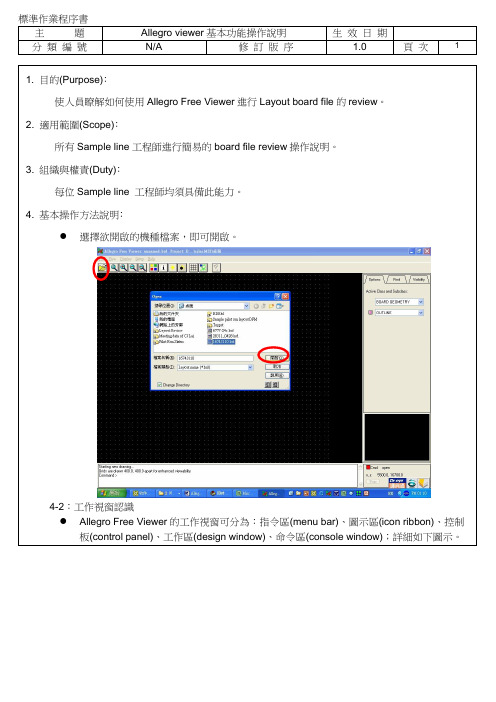
1. 目的(Purpose)﹕使人員瞭解如何使用Allegro Free Viewer進行Layout board file的review。
2. 適用範圍(Scope)﹕所有Sample line工程師進行簡易的board file review操作說明。
3. 組織與權責(Duty)﹕每位Sample line 工程師均須具備此能力。
4. 基本操作方法說明﹕●選擇欲開啟的機種檔案,即可開啟。
4-2:工作視窗認識●Allegro Free Viewer的工作視窗可分為:指令區(menu bar)、圖示區(icon ribbon)、控制板(control panel)、工作區(design window)、命令區(console window);詳細如下圖示。
【註】:Control Panel中的優先順序(多重選取時),均為由左至右、由上至下。
4-3:基本按鍵功能說明顯示縮放功能:●View \ Zoom by point、或快速鍵F8→顯示框選區,以滑鼠左鍵框二點框選區域放大。
●View \ Zoom fit、或快速鍵F9→顯示資料全區(圖層長寬符合螢幕大小)。
●View \ Zoom in、或快速鍵F10→放大比例。
●View \ Zoom out、或快速鍵F11→縮小比例。
MenuBarIconribbonDesignwindowConsolewindowStatuswindowControlpanel●View \ Zoom word →顯示整個工作區。
●View \ Zoom center →游標點為下個螢幕中心。
●View \ Zoom previous →顯示前一個縮放的畫面。
畫面平移(PAN)功能:●利用鍵盤方向鍵可上、下、左、右平移畫面。
●三鍵滑鼠或滾輪滑鼠可按中鍵或滾輪即可動態平移畫面。
●二鍵滑鼠可以右鍵+shift進行動態移動畫面。
4-4:顏色及圖層設定圖層顏色設定:由Display \ color/visibility或直接點選下圖color icon進入圖層產色設定:亦可modify 可用的顏色內容, 先點選欲更改的顏色框, 再按modify icon, 即可進入如左圖畫面更改配色, 完成後按OK icon 即完成可用顏色框變更先點選顏色, 再選至所要更改的顏色框內, 即可更改該橧顏色依上述方法即可進行圖層顏色設定,可依個人須求進入更改顏色;這些圖層物件可分為三級,Group、Class、及Subclass,如下圖所示:GroupsGeometry Manufacturing Stack-up Components Areas ↓↓↓↓↓ClassesBoard GeomPak GeomManufacturingdrawing formatPin, Via, DRC,Etch…Comp value…Route KO…↓↓↓↓↓SubclassesHeight…shape problem…Top, VCC,GND…Assembly top…Top, VCC,GND…圖層選擇設定:(1) 先由Setup \ Drawing Options進入,將外層Pad及顯示鑽孔位置:(2) 可點選grid toggle將圖層的格點顯示或不顯示。

电脑主板维修辅助工具使用说明一、工具介绍1.万用表:用于检测电压、电流和电阻值等电学参数。
2.烙铁:用于焊接和烙接电路元件。
3.风扇:用于测试主板通电后的风扇转速。
4.主板电源:用于检测主板的供电情况。
5.PCIE检测卡:用于检测主板上的PCI-E插槽是否正常。
6.BIOS编程器:用于刷写主板上的BIOS。
7.CMOS电池:用于更换主板上的备份电池。
B转串口线:用于连接主板和电脑,提供串口通信功能。
9.芯片针座:用于测试主板上的芯片。
10.隔热胶带:用于防止电路板上的元件短路。
以上是主要的工具和设备,根据不同的故障情况,可能需要额外的仪器和工具。
二、使用步骤1.首先,关闭电脑并拔掉电源插头,确保安全。
2.打开电脑主机箱,将主板取出。
3.用万用表检测主板的供电情况,检查主板上的电源插座和电源相关元件。
如果发现电源不通电,可以使用主板电源进行检测,确定电源是否故障。
4.使用烙铁对主板上的元件进行焊接和烙接,确保连接良好。
5.将风扇插到主板上,通电后检查风扇转速是否正常。
6.使用PCIE检测卡插入PCI-E插槽,检测插槽是否正常。
7.如果主板无法正常启动,可以尝试使用BIOS编程器刷写主板上的BIOS。
8.如果主板时间不准,可能是CMOS电池电量不足,可以使用CMOS电池进行更换。
9.如果需要跟主板进行串口通信,可以使用USB转串口线进行连接。
10.如果需要测试主板上的芯片,可以使用芯片针座进行接触测试。
11.使用隔热胶带在电路板上需要保护的区域进行覆盖,防止短路。
12.在维修完成后,将主板重新安装回电脑主机箱,关闭主机箱。
三、注意事项1.在进行维修操作之前,确认自己有一定的电脑维修技能和经验,避免造成更大的损坏。
2.在进行维修操作之前,务必断开电源并等待电容放电,避免触电和烧坏主板。
3.在使用烙铁时,注意使用适当的温度和电镀,以免烧坏主板上的元件。
4.在使用PCIE检测卡时,小心插拔,避免损坏插槽。

电脑主板维修辅助工具使用说明主旨:目前辅助工具大部份以扫灯居多,其主要用途为帮助维修人员快速找到不良原因(仅针对讯号Open or Short)。
电路原理:1.短路说明:因为主板大部份讯号均是个别独立,只有少部份几个讯号透过其它组件而连接在一起。
利用这个特性,我们将扫灯插入插槽中,使扫灯的线路经由插槽与预被测量之线路连接,如上图所示,假设现在我们要测量A点之讯号是否与其他讯号Short,则电流由电池正极流出经发光二极管再由A点经由探棒接回电池负极而形成一个回路。
倘若主板上A点与B点因零件不良、PCB没有蚀刻好导致线路短路或是焊接不良造成短路,则扫灯上B点之发光二极管,因为构成电流回路而发光,如此我们可由扫灯上得知A点与B点之讯号短路。
2.线路断路B A 回路段端子(ISA)插槽探棒(977)Chip说明:若我们想知道某一点至插槽之间的线路是否断线,也可以藉由扫灯得知。
如上图,假设我们要测量977某一Pin至ISA Slot是否断线,需将ISA的扫灯插入ISA Slot,将探棒触碰预测量之977该Pin之接脚而构成回路,则可由扫灯上之LED亮灭来判断此一线路是否断线。
辅助工具种类1.SLOT1 Open/Short TEST CARD2.Socket370扫灯3.Socket 7扫灯4.DIMM Module扫灯5.AGP Slot扫灯7.ISA扫灯9.TL08功能:此种治具专门设计用于有接提升电阻的讯号,尤其是Socket370的主板,因为Socket370主板的Host Bus全部都有接提升电阻,造成无法用原有的方式判断是否有空焊、断线或零件不良,于是使用这个辅助工具来测量。
电路原理:说明:利用奥姆定律,我们得知Ia=Ib+Ic1.若Ic=0(可能为Chip空焊或提升电阻至Chip断线)则Ia=Ib,Ia2.若Ib=0(可能为提升电阻空焊或不良)则Ia=Ic,Ia3.若Chip或提升电阻短路,因阻抗并联使得阻值变小所以Ia=Ib+Ic等于Ia = V/ (R ),则Ia电流增加由此我们得以判断是否为制成的问题。
笔记本电脑维修技术的使用方法随着科技的飞速发展,电子产品已经成为我们日常生活中不可或缺的一部分。
而在众多电子产品中,笔记本电脑的使用频率极高,因此笔记本电脑维修技术的学习和应用变得越来越重要。
本文将介绍一些常见的笔记本电脑维修技术的使用方法,帮助读者更好地解决笔记本电脑故障。
一、硬件维修1. 键盘维修键盘是笔记本电脑最常见的故障之一。
当键盘无法正常工作时,可以尝试以下解决方法:- 清洁键盘:使用气罐将灰尘吹走,或者用刷子将键盘上的污垢清除。
- 更换键盘:如果键盘出现严重的损坏或者无法修复的故障,可以选择更换键盘。
2. 屏幕维修屏幕故障可能会导致笔记本电脑无法正常显示图像。
以下是常见的屏幕维修方法:- 调整分辨率:尝试通过更改分辨率来解决屏幕显示不正常的问题。
- 更换屏幕:如果屏幕损坏严重,显示效果无法修复,则需要更换屏幕。
3. 硬盘维修硬盘是存储数据的重要组件,一旦出现故障,可能会导致数据丢失。
以下是硬盘故障的维修方法:- 检查连接:确保硬盘与主板之间的连接正常。
可以重新插拔连接线来解决连接问题。
- 数据恢复:如果硬盘无法正常读取数据,可以尝试使用数据恢复软件来尝试救援数据。
二、软件维修1. 病毒清除病毒是笔记本电脑常见的软件问题之一。
以下是清除病毒的方法:- 安装杀毒软件:选择可信赖的杀毒软件,定期进行病毒扫描和清理。
- 更新操作系统和应用程序:及时更新操作系统和应用程序,以获得最新的安全补丁。
2. 系统崩溃修复当笔记本电脑出现系统崩溃时,以下方法可能有助于修复:- 系统还原:选择恢复到先前的系统恢复点,以使笔记本电脑回到正常工作状态。
- 重新安装系统:如果系统崩溃无法修复,可以尝试重新安装操作系统来解决问题。
三、维护保养1. 清理内部和外部笔记本电脑定期清理可以帮助提高其性能和寿命。
- 内部清理:使用气罐将灰尘吹走,清洁散热器和风扇。
- 外部清洁:使用柔软的布轻轻擦拭屏幕和机身,注意防止水或液体接触到电脑。
以K84为例: 苹果笔记本点位图查看软件为:T_link01(new) 打开之后显示以下界面 以下这个是主要操作的---工具栏 说明: 如果你喜欢鼠标操作,就可以点击工具栏中的各个图标,功能如下: 1上箭头 无效,出现报错 2 V 显示所有元件的电路图名称,如电阻R518 3 四方箭头 点击任何一个方向键,下面模拟主板会向相反方向移动,我们需要观察主板上面位置的元件,就点击向下的箭头,其他类推。
4 BOT 主板的正反面的 替换键 5 HPME 复位,回到主板原始界面。
我们有的时候变的太大,找不到位置后,可以点击此键,回到初始。
这个是键盘(鼠标)快捷键辅助---操作键(快捷键)介绍 + (双击鼠标左键) 或者键盘的+键 放大 - (单击鼠标右键) 或者键盘的—键 缩小 HOME (单击鼠标中键) 返回原始大小。
ON 查询关键点 一般单点主板上某个元件的脚或者点 下面这几个方向键 可以通过小键盘上的4个方向键操作,关键是可以加速,我特别喜欢! ↑ 下移图 ↓ 上移图 ← 右移图 → 左移图 V 单击键盘上的v键 显示所有点的名称 (再按一下可以取消) O 单击键盘上的O键 查找测试点。
S 单击键盘上的S键 查找与某一测试点相连的引脚、元件 N 单击键盘上的N键 查找信号。
C 单击键盘上的C键 查找元件。
空格键 主板正反面转换 E ESC,退出 以上两个 若能灵活使用,就能加快速度,当然,大家还是一个一个的先熟悉之后才能变快! 首先要明白点位图的作用: 1 首先必须要结合图纸,快速查找元件的位置,参数,引脚功能,去向,与之连联系的电路或者元件。
针对苹果主板上元件 无元件码标示,比如我们想分析此图的EC(SMC),找到图纸中EC的元件名字,再输入到点位图中, 点位图就会显示出你要找的元件的位置。
2 判断主板上元件是不是真的少件或者本身设计就缺省。
3 针对BGA内部我们无法测量的点,找到外部相连的元件或者线路,来判断或者区别。
qÜÉ=ÜÉ~êíçÑ=oçÄçíáÅë操作手册oçÄsáÉï=R3HNA013917-001 cn Rev.01操作手册oçÄsáÉï=R 3HNA013917-001 cn Rev.01第一版:2008年11月26日末次修订:2009 年 5 月26 日RobView 5操作手册本手册所含内容若有变更,恕不另行通知。
本手册所含内容不可视作ABB的承诺。
ABB对本手册可能出现的任何错误不承担责任。
除明确说明的以外,本手册任何内容不得解释为ABB对任何损失、人员或财产损害、特殊用途的适用性等所作出的任何担保或保证。
在任何情况下,ABB对因使用本文档或本文档所述的软硬件而引起的偶发性或后果性的损害概不负责。
我们对本文档及其所含信息保留所有权利。
未经明确许可,严禁复制、使用本文档或将其内容透露给第三方。
本手册可按时价向ABB另行购买。
© Copyright 2008-2009 ABB。
保留所有权利。
ABB AS Automation TechnologiesRoboticsN-4341 BryneNorwayoçÄsáÉïR操作手册1简介 92安全113系统概述133.1RobView5介绍. . . . . . . . . . . . . . . . . . . . . . . . . . . . . . . . . . . . . . . . . . . . . . . . . . . . . . . . . . . . . . . . . . . . . . . . . . . 133.2规格 . . . . . . . . . . . . . . . . . . . . . . . . . . . . . . . . . . . . . . . . . . . . . . . . . . . . . . . . . . . . . . . . . . . . . . . . . . . . . . . . . . . . 143.3安装RobView5. . . . . . . . . . . . . . . . . . . . . . . . . . . . . . . . . . . . . . . . . . . . . . . . . . . . . . . . . . . . . . . . . . . . . . . . . . . 153.4激活 RobView 5. . . . . . . . . . . . . . . . . . . . . . . . . . . . . . . . . . . . . . . . . . . . . . . . . . . . . . . . . . . . . . . . . . . . . . . . . . . 163.4.1如何激活 RobView 5 . . . . . . . . . . . . . . . . . . . . . . . . . . . . . . . . . . . . . . . . . . . . . . . . . . . . . . . . . . . . . . . 163.4.2互联网自动激活或者手动激活. . . . . . . . . . . . . . . . . . . . . . . . . . . . . . . . . . . . . . . . . . . . . . . . . . . . . . . 183.5屏幕布置 . . . . . . . . . . . . . . . . . . . . . . . . . . . . . . . . . . . . . . . . . . . . . . . . . . . . . . . . . . . . . . . . . . . . . . . . . . . . . . . . 214一般应用254.1简介 . . . . . . . . . . . . . . . . . . . . . . . . . . . . . . . . . . . . . . . . . . . . . . . . . . . . . . . . . . . . . . . . . . . . . . . . . . . . . . . . . . . . 254.2禁止与注意事项 . . . . . . . . . . . . . . . . . . . . . . . . . . . . . . . . . . . . . . . . . . . . . . . . . . . . . . . . . . . . . . . . . . . . . . . . . . 254.3用户身份验证系统(UAS) . . . . . . . . . . . . . . . . . . . . . . . . . . . . . . . . . . . . . . . . . . . . . . . . . . . . . . . . . . . . . . . . 264.4输入和输出 . . . . . . . . . . . . . . . . . . . . . . . . . . . . . . . . . . . . . . . . . . . . . . . . . . . . . . . . . . . . . . . . . . . . . . . . . . . . . . 284.5记录与诊断 . . . . . . . . . . . . . . . . . . . . . . . . . . . . . . . . . . . . . . . . . . . . . . . . . . . . . . . . . . . . . . . . . . . . . . . . . . . . . . 294.5.1RobView5消息日志 . . . . . . . . . . . . . . . . . . . . . . . . . . . . . . . . . . . . . . . . . . . . . . . . . . . . . . . . . . . . . . . 294.5.2信息、警告与错误过滤器. . . . . . . . . . . . . . . . . . . . . . . . . . . . . . . . . . . . . . . . . . . . . . . . . . . . . . . . . . . 314.5.3栏选择过滤器. . . . . . . . . . . . . . . . . . . . . . . . . . . . . . . . . . . . . . . . . . . . . . . . . . . . . . . . . . . . . . . . . . . . . 324.5.4RobView 5 Pareto分析 . . . . . . . . . . . . . . . . . . . . . . . . . . . . . . . . . . . . . . . . . . . . . . . . . . . . . . . . . . . . . 334.5.5显示图形. . . . . . . . . . . . . . . . . . . . . . . . . . . . . . . . . . . . . . . . . . . . . . . . . . . . . . . . . . . . . . . . . . . . . . . . . 355喷涂/工艺应用375.1工作任务队列 . . . . . . . . . . . . . . . . . . . . . . . . . . . . . . . . . . . . . . . . . . . . . . . . . . . . . . . . . . . . . . . . . . . . . . . . . . . . 375.1.1在RobView 5中通过工作任务队列操作进行工作任务控制. . . . . . . . . . . . . . . . . . . . . . . . . . . . . . . 375.2RobView工艺菜单 . . . . . . . . . . . . . . . . . . . . . . . . . . . . . . . . . . . . . . . . . . . . . . . . . . . . . . . . . . . . . . . . . . . . . . . . 385.2.1RobView刷子编辑器. . . . . . . . . . . . . . . . . . . . . . . . . . . . . . . . . . . . . . . . . . . . . . . . . . . . . . . . . . . . . . . 445.2.2添加颜色编辑器. . . . . . . . . . . . . . . . . . . . . . . . . . . . . . . . . . . . . . . . . . . . . . . . . . . . . . . . . . . . . . . . . . . 495.2.3S4P转换器. . . . . . . . . . . . . . . . . . . . . . . . . . . . . . . . . . . . . . . . . . . . . . . . . . . . . . . . . . . . . . . . . . . . . . . 515.2.4CBS屏幕 . . . . . . . . . . . . . . . . . . . . . . . . . . . . . . . . . . . . . . . . . . . . . . . . . . . . . . . . . . . . . . . . . . . . . . . . 536用户界面556.1在RobView5中创建自定义屏幕 . . . . . . . . . . . . . . . . . . . . . . . . . . . . . . . . . . . . . . . . . . . . . . . . . . . . . . . . . . . . 556.1.1添加视图. . . . . . . . . . . . . . . . . . . . . . . . . . . . . . . . . . . . . . . . . . . . . . . . . . . . . . . . . . . . . . . . . . . . . . . . . 576.1.2连接数据源. . . . . . . . . . . . . . . . . . . . . . . . . . . . . . . . . . . . . . . . . . . . . . . . . . . . . . . . . . . . . . . . . . . . . . . 586.1.3显示数据. . . . . . . . . . . . . . . . . . . . . . . . . . . . . . . . . . . . . . . . . . . . . . . . . . . . . . . . . . . . . . . . . . . . . . . . . 596.1.4编辑模式与运行模式. . . . . . . . . . . . . . . . . . . . . . . . . . . . . . . . . . . . . . . . . . . . . . . . . . . . . . . . . . . . . . . 616.2用户界面中的喷涂命令按钮 . . . . . . . . . . . . . . . . . . . . . . . . . . . . . . . . . . . . . . . . . . . . . . . . . . . . . . . . . . . . . . . . 636.2.1概述. . . . . . . . . . . . . . . . . . . . . . . . . . . . . . . . . . . . . . . . . . . . . . . . . . . . . . . . . . . . . . . . . . . . . . . . . . . . . 636.2.2定义命令按钮. . . . . . . . . . . . . . . . . . . . . . . . . . . . . . . . . . . . . . . . . . . . . . . . . . . . . . . . . . . . . . . . . . . . . 63 RobView 5操作手册3HNA013917-001 cn Rev.01563HNA013917-001 cn Rev.01RobView 5操作手册=RobView 5操作手册3HNA013917-001 cn Rev.017oçÄsáÉïR 操作手册本手册介绍RobView 5的功能。
我的网店:/,主要商品为台式机主板教材和笔记本主板教材。
我的QQ:25067506
我卖笔记本教材的淘宝链接接:
/item.htm?spm=a1z10.1.w4004-7503 71305.6.cxdUCr&id=37654980919
我的网名:hairsunying
我提供高质量的,有用的笔记本教材。
回答笔记本主板的一切技术问题,而且负责到底。
我基本天天在线,QQ留言当前必回复。
信号和逻辑,是我的强项。
人无我有,人有我精。
就算教材没收录,你告诉我,我会充实入教材。
我的教材不适合太菜的菜鸟。
9.3 Board View(拓甫)
拓甫Board View有多个版本,版本间的兼容性较好,目前最高版本为R4。
Board View(拓甫)只有一个可执行文件,双击运行后得到如下图所示的窗体。
Board View(拓甫)的操作主要以快捷键和鼠标点击为主。
快捷键Home:显示主板全貌。
快捷键“空格”:切换主板正背面。
快捷键U:显示/隐藏元件丝印(黄色)。
快捷键L:显示/隐藏ICT编号(以$开头的数字串,绿色)。
快捷键O(Open):打开开路查询对话框。
输入参数为ICT编号,可不加#。
快捷键S(Short):打开短路查询对话框。
输入参数为ICT编号,可不加#。
快捷键C(Component):打开元件针脚查询对话框。
此查询的键入格式为:元件丝印.针脚。
以电容C102.1为例输入后查询,得到下图所示结果,此图经过抓图拼接(TOP部分)。
快捷键N(Net):打开信号查询对话框。
可以LCDVCC为例,输入后查询。
结果与上图基本完全一致,不再赘述。
上述查询实际上全部是Net查询,最后的结果都是以列表(显示栏)及点位图的形式明
确其直通性。
此软件的卷屏使用鼠标点击最为方便。
鼠标左键双击窗体中的任一点,软件会将此点放置到窗体的正中央并同时放大。
鼠标右键单击窗体中的任一点,软件会将此点放置到窗体的正中央并同时缩小。